Создаем приватную игру в Sven Co-op
Sven Co-op
Автор MakeFrag На чтение 5 мин Просмотров 5.9к.
Содержание
- Версия для тех, кто не любит читать.
- Как это работает?
- Создаем игру.
- Присоединяемся к другу.
- Ответы на вопросы.
Создаем приватную игру для своих друзей не открывая порты в игре Sven Co-op
В этом гайде вы научитесь как быстро и легко создать приватный сервер для своих друзей.
Не нужно мучатся с открытием портов и использовать ненужные и бесполезные программы.
Всё это идет через пиринговую систему, которую добавили 1 Апреля(5.19 версия). Также здесь найдете ответы на часто задаваемые вопросы по этой теме.
Версия для тех, кто не любит читать.
- Один человек создает сервер через «Create game» в главном меню.
- Хост затем проверяет свой SteamID и дает его другим игрокам, которые хотят соединиться.
Если хостом будете вы, то используем этот сайт https://steamid. io, если не получается найти информацию в консоле.
io, если не получается найти информацию в консоле. - Игроки заходят на сервер используя консольную команду:
connect STEAM_0:1:12345678
Логично что, STEAM_0:1:12345678 должен быть заменен на реальный SteamID хоста.
- Красавцы, наслаждайтесь игрой.
Начиная с 1 Апреля 2019 года, когда мы выпустили 5.19 версию, Sven Co-op может хостить приватные игры используя стимовскую пиринговую систему(P2P или же «прямое соединение клиента с другим клиентом»).
Это означает, что любой игрок(включая тебя, читателя) может создать приватный сервер для друзей через главное меню и не нужно будет трудиться над портами, файрволлом или же скачивать не нужный мусор, который «эмулирует» локальную сеть и не совсем знакомо для обычных пользователей.
Как это работает?
Когда создаете сервер через «Create game» в главном меню, игра запускает стимовский сервис, что бы соединение между сервером и соединяющимся игроками может быть установлено не смотря на закрытые порты или же не настроенный файрволл.
Это решает самую стандартную проблему, когда большое количество игроков просто не может создать свой собственный приватный сервер для своих друзей.
Это также должно решить проблему с группой игроков, которые заходят на публичный сервер и потом пытаются кикнуть или забанить всех других игроков с помощью голосования, ибо видите ли, данная группа «сделала публичный сервер приватным».
Создаем игру.
Система сразу начинает работать если настройка игры по локальной сети отключена. Как только вы запустите сервер и начнете играть, любой игрок который знает ваш SteaMID может присоединиться к игре.
Отключить такую систему можно с помощью добавления команды «-nop2p» в настройках запуска игры.Когда запустите свой приватный сервер, нужно будет найти свой SteamID и передать его своим друзьям.
Хост должен использовать консольную команду «status» и получить информацию о своем сервере.
Пример:
Initializing IP networking Local IP address: 192.168.56.1, SV port: 27015, CL port: 27005 Initializing Steam P2P networking Local SteamID: STEAM_0:1:12345678
Помните, подключение через UDP/IP также возможно, если у хоста был «белый» IP или имел открытые порты раньше. Защититься от игроков, которые пытаются соединиться на прямую можно путем установки пароля на свой сервер.
Если же вы играете через локальную сеть, то ставить пароль не обязательно и можно просто включить локальную сеть в настройках сервера перед его запуском(sv_lan 1).
Присоединяемся к другу.
Искать в списке серверов и в разделе «Друзья» не получиться. Хост должен знать свой SteamID и дать его вам, что бы вы могли соединиться.
Заходим на сайт https://steamid.io, копируем ссылку на стимовский профиль хоста, вставляем ссылку в поле и получаем о нём сведения. Находите строчку SteamID, которая начинается с «STEAM_……..». Пример: «STEAM_0:1:12345678». Копируем эту информацию.
После этого, разворачиваем игру, открываем консоль, пишем «connect» и вставляем SteamID хоста.
Пример:
connect STEAM_0:1:12345678
Форматы SteamID3 или SteamID64 не будут работать. Не используйте кавычки в консоле.
Ответы на вопросы.
Это прям 100% P2P система?
Да и нет.
Сначала соединение происходит через стимовский сервер, который воспринимает хоста и других игроков как один пир. После этого, стим пытается создать прямое соединение через прямое UDP/IP соединение, однако если такого соединения нет, то стиму приходится использовать свои сервера, что бы соединять друг друга.
Будет ли соединение через P2P медленным, чем соединение напрямую??
На прямую соединение никак не влияет на скорость отправки пакетов. P2P соединение особо не влияет на скорость и стимовские сервера в основном работают прилично. Проще говоря, все будет нормально, если только стимовские сервера не начнут опять чудить что-то.
Будет ли это палить мой реальный IP адрес?
Да.
Пиринговая система пытается создать прямое соединение перед тем как использовать альтернативный способ хостинга, потому и будет виден IP адрес.
В данный момент нет настройки, которая сразу заставляет использовать альтернативный способ.
Это касается двух сторон: И хоста и игроков, которые соединяются к хосту.
Могу ли я банить игроков?
Да.Открываем консоль и пишем: «banid 0 STEAM_0:1:12345678″(без ковычек!).
Этот метод требует использования Хамачи или VPN?
НЕТ.
Будет ли работать RCON?
Нет. RCON требует прямое соединения UDP\IP. Тем более, RCON не нужен, когда есть хост.
Работает это с выделенными серверами?
Нет.
Выделенные сервера не соединены с стим аккаунтами, поэтому нельзя создать выделенный сервер используя свой SteamID.
Даже если и была возможность провернуть такое, потребуется отдельный стим аккаунт с другим SteamID.
Для такого дела требуется прямое соединение UDP/IP.
Sven Co-op без хамачи создаем свой сервер
( 4 оценки, среднее 5 из 5 )
Поделиться с друзьями
Сервер Sven Co-Op | CSM.
 Dev
Devshoop
New member
Сервер Sven Co-Op
В общем хотел поиграть с другом , но не нашёл как создать сервер , написал в интернете , и не нашло нечего
NekromanceR
a.k.a JIyKAC.
2 shoop:
А мы чем должны помочь?
shoop
New member
NekromanceR сказал(а):
2 shoop:
А мы чем должны помочь?Нажмите, чтобы развернуть…
как типо запустить сервер
NekromanceR
a.k.a JIyKAC.
2 shoop:
Ищем и качаем сервер тут — http://www.svencoop.com
shoop
New member
NekromanceR сказал(а):
2 shoop:
А мы типо обязаны ради тебя и какого-то там, левого друга тратить драгоценное время, на запуск сервера?Нажмите, чтобы развернуть.
..
Мозги взорвутся ? , хотя чему там взрываться
NekromanceR
a.k.a JIyKAC.
2 shoop:
Смотри исправленный пост.
shoop
New member
NekromanceR сказал(а):
2 shoop:
Смотри исправленный пост.Нажмите, чтобы развернуть…
Там только Linux нашёл
NekromanceR
a.k.a JIyKAC.
2 shoop:
А если тут — http://www.svencoop.com/mirrors.php
Flash
VIP
Гугли как создать сервер для кс или хл, просто подправишь на нужный мод.
shoop
New member
Flash сказал(а):
Гугли как создать сервер для кс или хл, просто подправишь на нужный мод.
Нажмите, чтобы развернуть…
А как подправить ?
Последнее редактирование:
NekromanceR
a.k.a JIyKAC.
2 shoop:
Создание сервера counter-strike 1.6
shoop
New member
NekromanceR сказал(а):
2 shoop:
Создание сервера counter-strike 1.6
Нажмите, чтобы развернуть…
Да ты задолбал уже , хватит чушь нести , я спросил как нужный мод сделать , а не что писать в поисковике
NekromanceR
a.k.a JIyKAC.
2 shoop:
Вот ты чушь и спрашиваешь, ведь это проще простого. Качаем свен, кидаем все, что будет после установки свена в папку с сервером, и к ярлыку в запуске сервера вместо «cstrike», пишем папку «svencoop».
shoop
New member
Всё понял как спс , flash
[ADDED=shoop]1348413698[/ADDED]
NekromanceR сказал(а):
2 shoop:
Вот ты чушь и спрашиваешь, ведь это проще простого. Качаем свен, кидаем все, что будет после установки свена в папку с сервером, и к ярлыку в запуске сервера вместо «cstrike», пишем папку «svencoop».Нажмите, чтобы развернуть…
Может жутким задротам вроде тебя просто
Последнее редактирование:
Запуск сервера (базовая установка)
Этот раздел проведет вас через базовую установку выделенного сервера Sven Co-op.
Содержимое
- Какой пакет мне подходит?
- Установка: Паровой инструмент
- Установка: Автономное приложение
- Запуск сервера: графический
- Запуск сервера: Консоль
- Конфигурация
- Связь
- Установка пользовательских карт
- Дополнительные темы
Вернуться к началу…
Какой пакет мне подходит?
Наш пакет выделенных серверов поставляется в двух формах с разными преимуществами. Один распространяется через ваш клиент Steam (то же самое приложение, которое вы используете для запуска игр в Steam) в качестве инструмента, а другой распространяется через консольный клиент Steam (SteamCMD) как отдельное приложение.
Один распространяется через ваш клиент Steam (то же самое приложение, которое вы используете для запуска игр в Steam) в качестве инструмента, а другой распространяется через консольный клиент Steam (SteamCMD) как отдельное приложение.
Вот основные отличия и преимущества обоих:
| Паровой инструмент | Автономное приложение |
|---|---|
| Распределение | |
|
|
| Преимущества | |
|
|
| Недостатки | |
|
|
После того, как вы выбрали пакет, следуйте инструкциям для инструмента Steam или отдельного приложения.
Вернуться к началу…
Установка: Паровой инструмент
Наш пакет выделенного сервера в Steam позволит вам легко установить сервер, привязанный к вашей учетной записи Steam. Это быстро, легко и должно быть запущено так быстро, как только вы сможете его загрузить. Это идеальный подход для временных/подрабатывающих серверов. Для продолжения вам потребуется действующая установка Sven Co-op.
Инструкции следующие:
- Запустите Steam и войдите в систему.
- На главном экране Steam наведите указатель мыши на Библиотека и нажмите Инструменты .
- Прокрутите список доступных инструментов, пока не увидите Выделенный сервер Sven Co-op .

- Дважды щелкните пакет, чтобы установить его.
- Следуйте инструкциям на экране.
Вот и все. Теперь у вас должен быть готовый к запуску инструмент выделенного сервера. Дважды щелкните инструмент в библиотеке и выберите Play Sven Co-op Dedicated Server
для запуска сервера с графическим интерфейсом.Вернуться к началу…
Установка: автономное приложение
Наш пакет выделенного сервера также доступен как отдельный пакет, доступный через инструмент SteamCMD. Хотя для установки и использования требуются дополнительные знания, вы получите выгоду от сервера, который не зависит от вашего клиента Steam, может работать как консольное приложение и даже работать как автоматическая системная служба. Постоянные / штатные серверы должны выбрать этот подход. Вам также НЕ потребуется существующая установка Sven Co-op для продолжения.
- Не используйте этот метод установки, если вы не знакомы с некоторыми основными понятиями администрирования сервера, такими как использование командной строки или терминальной среды, а также чтение/запись файлов конфигурации.

Инструкции следующие:
- Откройте командную строку или терминальную среду в вашей системе.
- Загрузите и установите SteamCMD.
- Загрузите пакет нашего выделенного сервера с помощью следующей команды:
steamcmd +логин анонимный +force_install_dir » C:\SvenDS » +app_update 276060 подтвердить +выход
Замените путь C:\SvenDS на желаемое местоположение. - Дождитесь загрузки и проверки пакета.
После завершения вы можете использовать исполняемый файл SvenDS.exe для запуска сервера. Запуск без аргументов запустит его с графическим интерфейсом, или если указать -console , он запустится с консольным интерфейсом.
Эта же команда используется и для обновления серверного приложения, однако убедитесь, что у вас нет запущенных экземпляров сервера, иначе обновление завершится ошибкой.
Вернуться к началу…
Запуск сервера: Графический
Чтобы запустить сервер с графическим интерфейсом, просто запустите инструмент Sven Co-op Dedicated Server в вашей библиотеке инструментов Steam (для установки инструментов Steam) или запустите программу Sven Co-op Dedicated Server . 0150 SvenDS.exe исполняемый файл (для установки отдельных приложений). Вам будет представлена небольшая форма с запросом некоторых вариантов.
0150 SvenDS.exe исполняемый файл (для установки отдельных приложений). Вам будет представлена небольшая форма с запросом некоторых вариантов.
- Игра : Это всегда будет Sven Co-op , если вы не используете мод на нашем движке.
- Имя сервера : Это имя вашего сервера, которое отображается в списке игровых серверов и на табло в игре.
- Карта : Выберите карту для немедленного запуска на вашем сервере. Osprey — хороший выбор, если вы хотите быстро собрать игроков, или Stadium4 для места сбора группы друзей.
- Сеть : Интернет означает, что ваш сервер будет доступен всем, у кого есть действующая подписка Steam, и игроки будут аутентифицироваться со своим номером Steam ID. LAN означает, что ваш сервер будет доступен только в вашей локальной сети, и игроки будут аутентифицироваться по своему IP-адресу.
- Макс. игроки : Максимальное количество игроков, которые могут быть на вашем сервере одновременно (2-32).
 Большинство карт переполнены более чем 12 игроками.
Большинство карт переполнены более чем 12 игроками. - Порт UDP : номер сетевого порта для прослушивания вашего сервера. Если вы не уверены, оставьте значение по умолчанию ( 27015 ).
- Пароль RCON : Пароль, используемый для удаленного доступа к командной консоли вашего сервера. Вы не должны никому сообщать этот пароль, так как он позволяет им управлять вашим игровым сервером. Он должен состоять не менее чем из 3 символов, состоящих только из буквенно-цифровых символов. Если вы не хотите использовать эту функцию, просто нажмите клавиатуру, чтобы ввести любую случайную строку.
- Безопасный (Valve Anti-Cheat) : Игроки будут сканироваться на наличие чит-приложений, когда они присоединяются к вашему серверу. Игроки, пойманные и занесенные в черный список античитерской системой Valve, не смогут играть на вашем сервере. Вы должны оставить это включенным в большинстве ситуаций.
Когда вы будете готовы, нажмите Start Server , это займет некоторое время. Все эти параметры будут запомнены при следующем запуске сервера.
Все эти параметры будут запомнены при следующем запуске сервера.
Затем вам (надеюсь) будет представлена увеличенная форма, изображающая интерфейс управления вашим игровым сервером с вкладками.
- Вкладка Main содержит информацию о вашем сервере (какая игра, сколько игроков, как долго она запущена), а также изменение некоторых основных настроек:
- Имя сервера , Сеть и Пароль RCON Как в форме параметров запуска.
- Карта : Немедленно переключитесь на новую карту из списка.
- Пароль игрока : Позволяет вам установить (или отменить) пароль, необходимый игрокам для присоединения к вашему серверу (делает ваш сервер частным).
- Map Cycle : Графический инструмент для создания цикла карт для запуска на вашем сервере.
- Вкладка Configure позволяет изменить более широкий набор параметров. Не все из них будут сохранены после запуска нового сервера.

- На вкладке Статистика отображается график производительности вашего сервера, такой как загрузка ЦП, частота кадров (тактовая частота) и сетевые данные.
- На вкладке Players отображается список игроков, которые в настоящее время подключены, некоторая информация о них и возможность исключать/забанивать игроков.
- Вкладка Баны показывает вам список забаненных на данный момент игроков и IP-адресов, редактирование списка банов и импорт/экспорт списка в файл для резервного копирования.
- Вкладка Console показывает вам простое текстовое представление того, что происходит на вашем сервере, а также возможность отправлять команды на ваш сервер. Вам нужно будет посмотреть на этот вывод, если вам нужно выяснить, почему что-то пошло не так. Избегайте ввода любых команд, в отношении которых вы не уверены, особенно тех, которые вам дали другие люди, которым вы не полностью доверяете.
На самом деле я мало что могу рассказать вам о запуске сервера в графическом режиме. Вы можете закрыть его в любое время, когда захотите, тогда все подключенные игроки вернутся в главное меню с сообщением о том, что сервер закрывается.
Вы можете закрыть его в любое время, когда захотите, тогда все подключенные игроки вернутся в главное меню с сообщением о том, что сервер закрывается.
Вернуться к началу…
Запуск сервера: Консоль
Эта опция доступна только для автономного приложения. Вам нужно будет открыть командную строку или терминальную среду в вашей системе, а затем изменить рабочий каталог на установку выделенного сервера Sven Co-op (обычно C:\SvenDS ).
Далее вам нужно создать команду для запуска вашего сервера. Следующий список аргументов и параметров определяет способ запуска вашего сервера. Обязательно разделяйте их пробелом. Обратите внимание на те, которые начинаются с дефиса (аргументы) и те, что начинаются с плюса (параметр), так как они не будут работать с неправильным символом. Разделы выделено перед двоеточием — это части, которые вы вводите, а подчеркнуто разделы — это части, которые вы изменяете.
- SvenDS : Имя приложения не обязательно должно заканчиваться «.
 exe».
exe». - -console : Требуется, иначе ваш сервер запустится в графическом режиме.
- -game имя мода : Требуется только в том случае, если вы используете мод на нашем движке, в противном случае игнорируйте это.
- +ip ipaddress : Требуется только в том случае, если вашему компьютеру назначено более одного IP-адреса, и вам нужно указать, какой адрес прослушивать.
- -port 27015 : выбирает сетевой порт для прослушивания, обычно 27015, если вы не используете более одного сервера с одним и тем же IP-адресом.
- +maxplayers 12 : Максимальное количество игроков, которые могут одновременно находиться на вашем сервере (2-32). Будет 12, если вы не укажете это.
- +map _server_start : Укажите, на какой карте запускать сервер. Если вы не укажете это, ваш сервер останется в состоянии невозможности подключения!
- +log на : Запустить файл журнала для консоли сервера (рекомендуется).

Вот простой пример запуска сервера с 8 игроками на карте Stadium4, прослушивающего порт 27015 с включенным ведением журнала:
SvenDS -console -port 27015 +maxplayers 8 +карта стадиона4 +вход
Вернуться к началу…
Конфигурация
После того, как вы запустите свой первый сервер, вы, вероятно, захотите изменить его конфигурацию таким образом, чтобы она сохранялась постоянно, а также при изменении карты.
Мы сосредоточимся только на основных параметрах конфигурации, которые находятся в стандартном файле server.cfg . Отредактируйте этот файл в обычном текстовом редакторе (например, Notepad или nano). Вы можете изменить этот файл во время работы вашего сервера, тогда любые сохраненные изменения вступят в силу на следующей карте.
| Настройка | Значение по умолчанию | Описание |
|---|---|---|
| имя хоста | Сервер Sven Co-op v5.0 | Имя вашего сервера, как его видят игроки. Эта строка идет первой, чтобы свести к минимуму вероятность того, что ваш сервер будет отображаться как имя по умолчанию Sven Co-op . Попробуйте ограничить себя 40 символами на этом. Эта строка идет первой, чтобы свести к минимуму вероятность того, что ваш сервер будет отображаться как имя по умолчанию Sven Co-op . Попробуйте ограничить себя 40 символами на этом. |
| журнал | на | Включить логирование событий на вашем сервере. Нет причин отключать это, если вам не нужны журналы. Я рекомендую вам указать это в параметрах вашей команды вместо того, чтобы уменьшить количество создаваемых файлов журнала. |
| rcon_password | Пустой | Пароль для удаленного доступа к консоли сервера. Используйте измеритель надежности пароля, чтобы помочь вам создать хороший пароль. Это должны знать только ваши доверенные администраторы сервера, так как это дает неограниченный доступ к вашему игровому серверу. Если вы оставите это поле пустым, удаленный доступ к консоли будет недоступен (не беспокойтесь — он не позволит всем использовать RCON без пароля). |
| sv_password | Пустой | Пароль, используемый игроками для подключения к вашему серверу. Оставьте пустым, если ваш сервер общедоступный. Оставьте пустым, если ваш сервер общедоступный. |
| sys_ticrate | 128 | Максимальное количество кадров в секунду, которое может обрабатывать ваш сервер. Мы обнаружили, что установка этого значения с использованием приращения по основанию 16 (64, 128, 256 и т. д.) обеспечивает более плавную частоту тиков по основанию 10 (50, 100, 200 и т. д.), чем установка числа непосредственно по основанию 10. Устанавливать это выше примерно 250 смехотворно глупо, и ваши игроки просто будут жаловаться на лаг, когда ваш сервер переполнится. Слишком высокая частота кадров также будет иметь негативное влияние на физику и движение NPC, а экстремальная частота кадров (более 500) приведет к тому, что многие кусты будут наносить урон, когда их ничто не блокирует. |
| бой насмерть | 1 | Это важно для предполагаемой игры Sven Co-op. Не изменяйте это и не используйте кооп настройка. |
| частота декальцинации | 30 | Время (в секундах), которое игрок должен ждать, прежде чем снова нанести спрей. 0 уберет эту задержку, но не рекомендуется. 0 уберет эту задержку, но не рекомендуется. |
| hpk_maxsize | 2 | Ограничение на размер (мегабайт) файла, в котором хранятся загруженные спреи. Самые старые спреи удаляются, чтобы освободить место для новых спреев. |
| с паузой | 0 | Определяет, может ли кто-либо приостановить игру на вашем сервере. Это никогда не рекомендуется на общедоступных серверах. |
| sv_allowdownload | 1 | Разрешить игрокам загружать пользовательский контент с вашего сервера. |
| sv_allowupload | 1 | Разрешить игрокам отправлять пользовательские спреи на ваш сервер. |
| sv_region | 255 | Регион, в котором находится ваш сервер. Он используется в браузере серверов Steam, поэтому игроки могут искать серверы поблизости.
 |
| sv_voicecodec | voice_speex | Используемый голосовой кодек. В настоящее время доступны только voice_miles и voice_speex . Нет причин возвращаться к voice_miles , так как качество ужасное, а потребление пропускной способности более чем в два раза превышает использование voice_speex . |
| sv_voicequality | 5 | Качество голоса на voice_speex .
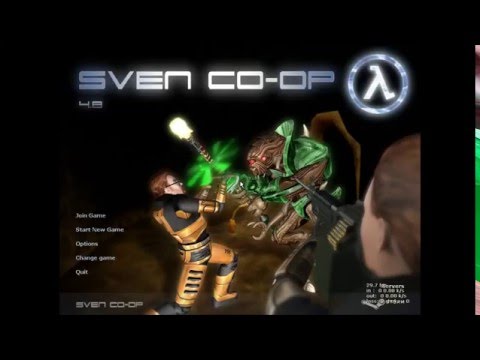 |
| sv_voiceenable | 1 | Разрешить игрокам использовать голосовую связь. |
| mp_notimelimit | 0 | Отключить настройку карты mp_timelimit , позволяющую ей работать бесконечно. Карта все еще может заканчиваться на пустых серверах из-за mp_timelimit_empty . |
| mp_telefrag | 1 | Игроки убьют кого-нибудь, если их телепортируют внутрь них. Отключение этого приведет к тому, что игроки будут скапливаться внутри друг друга и не смогут двигаться. |
| mp_timelimit | 60 | Карта меняется по прошествии этого времени (минут), если карта еще не была завершена. |
| mp_timelimit_empty | 10 | Автоматически завершать карту и переходить к следующей, если сервер был пуст в течение этого количества минут (останавливает карты, устанавливающие бесконечные временные ограничения на пустых серверах).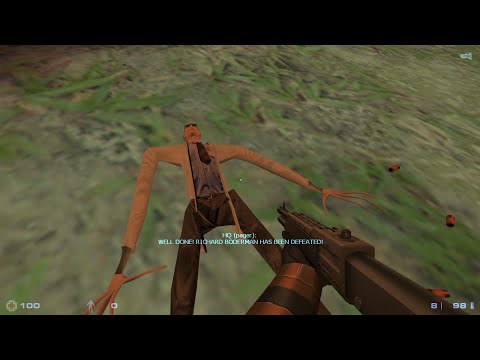 Установите 0 , чтобы отключить эту функцию. Установите 0 , чтобы отключить эту функцию. |
| mp_weaponstay | 1 | Оружие можно брать несколько раз, за исключением миниганов. Отключение этого приведет к тому, что пара игроков заберет все оружие, оставив других ни с чем. |
| исполнитель | забанен.cfg | Загружает список запрещенных Steam ID. |
| исполнитель | listip.cfg | Загружает список запрещенных IP-адресов. |
Если вы хотите увидеть гораздо более полный набор параметров конфигурации, см. расширенное руководство по настройке сервера.
Вернуться к началу…
Связь
После того, как вы запустили свой сервер и хотите, чтобы игроки подключались к нему через Интернет, вполне вероятно, что ваш сервер будет находиться за брандмауэром, маршрутизатором с брандмауэром или маршрутизатором, использующим преобразование сетевых адресов (NAT). Вероятно, это означает, что вам потребуется дополнительная настройка одного или нескольких из них, чтобы сделать мир вашего сервера видимым.
Наиболее вероятным сценарием, особенно для игровых серверов в жилых домах, является маршрутизатор, использующий преобразование сетевых адресов. Это когда один общедоступный IP-адрес назначается домашнему NAT-маршрутизатору, который затем распределяется между одним или несколькими компьютерами/устройствами с использованием сети с частными адресами. Самый простой способ определить, так ли это, — сделать следующее:
- Откройте командную строку или терминальную среду в вашей системе.
- Отправьте команду: ipconfig (в Windows) или ifconfig (в Linux).
- Обратите внимание на числа справа от строки IPv4 Address .
Игнорируйте любое сетевое устройство, которое показывает один из этих диапазонов адресов, потому что они все равно не подключены к Интернету:
- 0 .0-255.0-255.1-254.
- 127 .0-255.0-255.1-254.
- 169.254 .0-255.1-254.
Проверьте, находится ли ваш IPv4-адрес в следующих диапазонах:
- 10 .
 0-255.0-255.1-254.
0-255.0-255.1-254. - 172 . 16-31 .0-255.1-254.
- 192 . 168 .0-255.1-254.
Если это так, вы определенно находитесь за маршрутизатором, использующим NAT. Вам нужно будет настроить переадресацию портов на вашем маршрутизаторе, чтобы сделать ваш игровой сервер видимым для всего мира. Поскольку по всему миру существуют буквально тысячи различных моделей домашних маршрутизаторов, мы не будем давать вам инструкции, как это сделать. Вместо этого посетите сайт www.portforward.com, чтобы найти набор инструкций для вашего маршрутизатора. Вам также потребуется административное разрешение на вашем маршрутизаторе, чтобы выполнить эту настройку, поэтому, если это не ваше, сначала запросите разрешение.
Наше серверное приложение использует только следующие транспортные порты. Вы можете изменить их, используя соответствующий параметр командной строки.
| Порт | Протокол | Параметр | Описание |
|---|---|---|---|
| 27015 | УДП | — порт | Трафик передачи игр и контента |
| 27015 | TCP | — порт | Трафик удаленной консоли (RCON) |
| 26900 | УДП | -спорт | Сервисный трафик Valve anti-cheat (VAC) (автоматически увеличивается от значения по умолчанию, если используется следующий доступный порт) |
Вернуться к началу. ..
..
Установка пользовательских карт
Вашим игрокам неизбежно наскучит предоставленный официальный набор карт. Вы почти наверняка захотите установить некоторые из множества дополнительных карт, чтобы улучшить работу своего игрового сервера.
Установка пользовательских карт — это простой процесс, при условии, что художники-картографы следуют рекомендациям по распространению карт. Вы загрузите карту в виде файла, содержащего содержимое карты, обычно в виде архива ZIP , RAR или 7Z . Карты редко распространяются в виде отдельного файла BSP или в виде набора распакованных файлов.
Вы можете использовать бесплатную утилиту, такую как 7-Zip, чтобы открыть большинство современных форматов архивов. Это работает как на Windows, так и на Linux и предоставляется бесплатно.
Когда вы откроете архив, вы должны увидеть набор папок, которые могут быть gfx , карты , модели , скрипты , звук и спрайты . Также, вероятно, вы увидите здесь кучу файлов WAD . Если это то, что вы видите, вам нужно будет извлечь все это в папку svencoop_addons вашего сервера.
Также, вероятно, вы увидите здесь кучу файлов WAD . Если это то, что вы видите, вам нужно будет извлечь все это в папку svencoop_addons вашего сервера.
- Не извлекайте никакие неофициальные ресурсы напрямую в папка svencoop . Чтобы файлы игры оставались чистыми, используйте папку svencoop_addons . Игровой движок вполне способен загружать карты и их содержимое из этого места.
- Если есть папка scripts , загляните внутрь перед извлечением. Внутри должна быть только папка maps . Все остальное следует рассматривать как подозрительное и не извлекать или удалять после извлечения.
- Если есть только папка svencoop внутри архива, перед распаковкой нужно зайти в эту папку. Это показывает, что художник карты не следовал нашим текущим рекомендациям по распространению карт.
- Если есть только файл BSP (и, возможно, несколько файлов TXT / CFG рядом с ним), это означает, что на карте не так много пользовательского контента.
 Эти файлы должны быть извлечены в папку maps внутри папки svencoop_addons .
Эти файлы должны быть извлечены в папку maps внутри папки svencoop_addons .
На этой диаграмме показано, как в вашей игре должно располагаться содержимое пользовательской карты.
Вернуться к началу…
Дополнительные темы
Эта страница охватывает только базовую установку и настройку одного сервера. Наше расширенное руководство по темам охватывает ряд более подробных задач, таких как профилирование конфигурации (запуск нескольких серверов в одной установке), запуск сервера в качестве системной службы и настройка быстрого сервера внутриигрового контента.
Вернуться к началу…
Запустить сервер Sven Co-op как службу Windows
Sven Co-op — это совместная игра в жанре экшн от первого лица. Компонент выделенного сервера можно запустить как службу Windows с помощью FireDaemon Pro, что позволяет автоматически запускать выделенный сервер при загрузке перед входом в систему, запускать несколько экземпляров выделенного сервера. В этом руководстве показано, как настроить выделенный сервер Sven Co-op в качестве службы Windows с помощью FireDaemon Pro. Вы также можете использовать FireDaemon Fusion для управления FireDaemon Pro и другими службами Windows через веб-браузер.
В этом руководстве показано, как настроить выделенный сервер Sven Co-op в качестве службы Windows с помощью FireDaemon Pro. Вы также можете использовать FireDaemon Fusion для управления FireDaemon Pro и другими службами Windows через веб-браузер.
Шаг 1. Загрузите и установите SteamCMD
Загрузите SteamCMD для Windows. Распакуйте содержимое ZIP-файла в выбранный вами каталог (например, C:\SteamCMD). В архиве только один файл: steamcmd.exe . Дважды щелкните файл steamcmd.exe, чтобы загрузить соответствующие файлы поддержки и обновить SteamCMD.
Шаг 2. Загрузите и установите FireDaemon Pro
Загрузите FireDaemon Pro для вашей архитектуры процессора (32-разрядной или 64-разрядной). Найдите кнопки загрузки. Затем установите FireDaemon Pro.
Шаг 3. Загрузите и установите выделенный сервер Sven Co-op
Перейдите в каталог, в который вы установили SteamCMD (например, C:\SteamCMD), и создайте ярлык для «SteamCMD.exe» с именем Sven Co-op. Отредактируйте свойства ярлыка и отредактируйте Target следующим образом:
C:\SteamCMD\steamcmd.exe +login анонимный +force_install_dir «C:\SvenDS» +app_update 276060 validate +quit
Диалог ярлыка должен выглядеть следующим образом:
Теперь дважды щелкните созданный ярлык и дайте ему запуститься, чтобы загрузить файлы выделенного сервера Sven Co-op. Загрузка игрового сервера может занять некоторое время. Вы также должны запускать ярлык каждую неделю или около того, чтобы получать последние обновления сервера. Перед применением обновлений обязательно остановите сервер.
Шаг 4.
 Настройте выделенный сервер Sven Co-Op в качестве службы FireDaemon Pro
Настройте выделенный сервер Sven Co-Op в качестве службы FireDaemon ProСледующий шаг — запустить FireDaemon Pro и нажать кнопку «Создать» на панели инструментов (или нажать Ctrl+N). Выполните настройки программы FireDaemon Pro, как показано на скриншоте ниже.
Настройки вкладки FireDaemon Pro Program приведены в таблице ниже:0909
 exe
exeПараметры выделенного сервера Sven Co-op приведены в таблице ниже:
| Опция | Описание |
|---|---|
| -консоль | Включает отображение основного текстового сервера.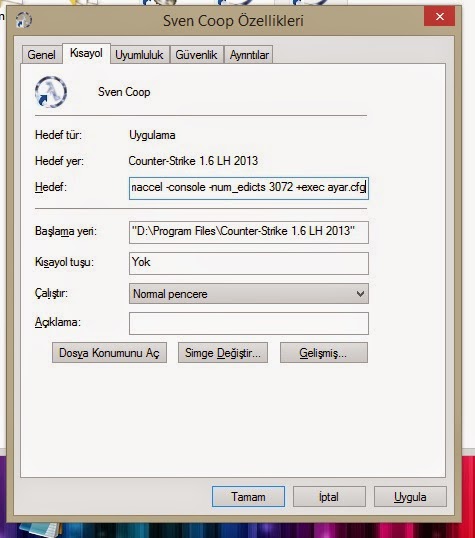 Сервер может быть автоматически перезапущен только в текстовом режиме. Сервер может быть автоматически перезапущен только в текстовом режиме. |
| -game svencoop | [Необязательно] Загрузить мод игрового сервера |
| -secure | Включает VAC (Valve Anti-Cheat) защиту вашего сервера. Если вы не хотите включать VAC на своем сервере, вы должны вместо этого использовать переключатель «-insecure», однако это открывает ваш сервер для возможности злоупотребления |
| +ip «1.2.3.4» | Это должен быть IP-адрес вашего компьютера (не 127.0.0.1). Если вашему компьютеру назначен только частный IP-адрес или IP-адрес локальной сети (например, 10.x.x.x, 172.16-31.x.x или 192.168.x.x), вы должны использовать его, иначе ваш сервер не сможет подключиться. Используйте этот параметр, если ваш сервер имеет более одного IPv4-адреса из-за нескольких сетевых адаптеров, включая виртуализированные. Используйте этот параметр, если ваш сервер имеет более одного IPv4-адреса из-за нескольких сетевых адаптеров, включая виртуализированные. |
| -port 27015 | Это порт сервера по умолчанию. Вы можете изменить его на любое значение от 27015 до 27020. Вы можете изменить это только в том случае, если вы размещаете несколько серверов, поскольку каждый сервер должен использовать свой собственный порт при использовании одного и того же IP-адреса 9.0003 |
| +maxplayers 12 | Это определяет максимальное количество игроков, которые могут подключиться к вашему серверу одновременно. Поскольку Sven Co-op — это совместная игра, игровой процесс сильно страдает, когда в ней участвует более 12 игроков. Так что оставьте +maxplayers не выше 12. |
| + вход в систему | 9.1025|
| +map «_server_start» | Загружает указанную карту при запуске сервера. В идеале вы должны сохранить это как карту-заглушку «_server_start », особенно если вы используете плагины, так как некоторым требуется как минимум 1 карта для правильной инициализации. |
| -nonetthread | [Необязательно] Отключить многопотоковую сеть. |
Шаг 5. Теперь перейдите на вкладку «Настройки FireDaemon Pro», как показано на снимке экрана ниже.
Если вы НЕ хотите, чтобы ваш выделенный сервер работал, снимите флажок «Взаимодействовать с рабочим столом» и выберите «Скрытый» в раскрывающемся списке «Показать окно». В идеале вы должны запускать выделенный сервер Sven Co-op от имени пользователя без прав администратора с правами «Вход в качестве пакетного задания» и «Вход в качестве службы» в целях безопасности. Вам нужно будет создать эту учетную запись пользователя вручную и установить пароль. В поле «Учетная запись для входа» введите имя пользователя этой учетной записи (например, SvcSvenDS), а затем дважды введите пароль пользователя в поля «Пароль» и «Подтверждение». Если вы решите использовать этот подход, вам необходимо убедиться, что у этого пользователя установлены разрешения безопасности «Изменить» NTFS для папки «C:\SvenDS» и дочерних папок. Вы не должны устанавливать права полного доступа для своего пользователя, так как это не требуется.
Если вы решите использовать этот подход, вам необходимо убедиться, что у этого пользователя установлены разрешения безопасности «Изменить» NTFS для папки «C:\SvenDS» и дочерних папок. Вы не должны устанавливать права полного доступа для своего пользователя, так как это не требуется.
Вы можете изменить приоритет процесса, чтобы выделить больше процессорного времени выделенному серверу или указать, на каком процессоре или ядре будет работать выделенный сервер (в случае многопроцессорных, многопоточных или многоядерных процессоров). На самом деле выделенному серверу Sven Co-op потребуется максимум 2 потока, при этом большая часть процессорного времени тратится на один поток.
Шаг 6. Теперь перейдите на вкладку FireDaemon Pro
Dialogs, как показано на снимке экрана ниже. Включите эту функцию, затем нажмите «Вставить». Укажите заголовок « Ошибка » и текст кнопки « OK ». Даже если ваш сервис настроен на скрытие, выделенный сервер Sven Co-op может по-прежнему отображать диалоговое окно с ошибкой за кулисами, из-за чего ваш сервер зависает, пока не будет перезапущен вручную.
Включите эту функцию, затем нажмите «Вставить». Укажите заголовок « Ошибка » и текст кнопки « OK ». Даже если ваш сервис настроен на скрытие, выделенный сервер Sven Co-op может по-прежнему отображать диалоговое окно с ошибкой за кулисами, из-за чего ваш сервер зависает, пока не будет перезапущен вручную.
Шаг 7. Теперь щелкните вкладку Планирование FireDaemon Pro, как показано на снимке экрана ниже.
Добавьте расписание ежедневного перезапуска, как показано на снимке экрана ниже. В идеале вам следует запланировать перезагрузку игрового сервера каждые 24 часа, особенно если вы планируете запускать какие-либо пользовательские карты. Это связано с тем, что обширный каталог пользовательских карт не прошел проверку на качество, а это означает, что некоторые карты с ошибками могут привести к зависанию вашего сервера до ручного перезапуска.
Шаг 8. Теперь нажмите OK, чтобы завершить настройку и запустить выделенный сервер Sven Co-op!
Сервер будет работать в сеансе 0, поэтому вам нужно будет переключить рабочий стол, чтобы увидеть его работающим, нажав кнопку «Сеанс 0» на панели инструментов FireDaemon Pro. На приведенном ниже снимке экрана показан выделенный сервер Sven Co-op, работающий в сеансе 0 вместе с FireDaemon Zero.
Файл конфигурации Sven Co-op
Sven Co-op использует один файл конфигурации для хранения своих настроек, который называется «server.cfg». Он находится в папке svencoop в папке, в которую вы установили игровой сервер (например, C:\SvenDS\svencoop). Файл vanilla server.cfg содержит основы, необходимые для настройки вашего сервера, однако как минимум вы должны установить в server. cfg следующее:
cfg следующее:
| Настройка | Описание |
|---|---|
| имя хоста | Это изменяет имя вашего сервера, отображаемое в браузере серверов и на табло. Если вы ничего не можете придумать, просто используйте свое онлайн-имя, например. «Сервер Адамбина» |
| rcon_password | Здесь важно установить надежный пароль. Если оставить этот пароль слабым/простым, ваш сервер может остаться открытым для любого, кто запускает удаленные консольные команды, фактически получая контроль над вашим экземпляром Sven Co-op. Если вы вообще не хотите, чтобы удаленная консоль была включена, оставьте этот параметр неопределенным или закомментируйте (с двумя // в начале строки), однако это лишит вас даже каких-либо возможностей внутриигрового управления. |
| пароль | Если вы хотите, чтобы ваш сервер был приватным только для вас и закрытой группы ваших друзей, установите здесь общий пароль. В противном случае оставьте это неопределенным или закомментируйте двумя // в начале строки. |
| sv_region | Это должно соответствовать региону мира, в котором находится ваш сервер, согласно документации Steam. Это позволит браузеру серверов Steam разрешить игрокам находить серверы в своем регионе. |
Подробную версию «server.cfg» можно найти в файле server.cfg в C:\SvenDS\svencoop\servers\example. Большую часть этого файла конфигурации изменять не нужно. В идеале просто скопируйте и измените то, что вам нужно, в свой собственный файл server.cfg. Описание настроек можно найти в официальном руководстве по настройке сервера.
Обновление Sven Co-op
Теперь, когда вы установили и запустили выделенный сервер Sven Co-op, стоит сделать шаг, чтобы поддерживать ваш сервер в актуальном состоянии. Обновления обычно выходят каждые 1-2 месяца, поэтому вам не нужно планировать задачу, однако создание пакетного файла позволит вам обновить свой сервер одним щелчком мыши!
Откройте ваши любимые текстовые редакторы, такие как Notepad или Sublime, и вставьте в новый файл следующий текст:
@ECHO OFF
ECHO Stopping Sven Co-op DS …
net stop «Sven Co- оп»
ЭХО.
ECHO Обновление Sven Co-op DS …
C:\SteamCMD\steamcmd.exe +логин анонимный +force_install_dir «C:\SvenDS» +app_update 276060 подтвердить +выйти
ECHO.
ECHO Запуск Sven Co-op DS …
net start «Sven Co-op»
Сохраните этот файл как «updated.cmd» в папке установки Sven Co-op (например, C:\SvenDS\update.cmd). Если вы хотите, вы можете сделать ярлык для этого, в противном случае просто запустите этот командный файл, чтобы обновить свой сервер. Ваш сервер Sven Co-op отключится, пока будет применено обновление, поэтому в идеале вам следует сначала проверить, не играет ли кто-нибудь, прежде чем обновлять.
Одновременный запуск нескольких серверов Sven Co-op
Sven Co-op полностью поддерживает параллельный запуск нескольких экземпляров с одним набором файлов конфигурации. Это известно как профилирование конфигурации , при котором вы определяете несколько файлов базовой конфигурации с разными настройками (даже если меняется только имя хоста), но каждый экземпляр может получить доступ к одному и тому же содержимому.
Это особенно полезно для экономии времени и места на диске, что становится первостепенной задачей, если вы решите запускать множество пользовательских карт. Это также обычно делается для того, чтобы несколько серверов могли запускать другой стандартный цикл карт, в то же время позволяя играть гораздо более широкий / полный диапазон карт, если за них проголосовали. (См. «mapvote.cfg» для получения списка карт, за которые можно голосовать.)
Полное руководство по этой функции доступно в руководстве Sven Co-op, но основные шаги таковы:
- Установите выделенный сервер Sven Co-Op через SteamCmd, как обычно. Если вы уже сделали это, вам не нужно делать это снова
- Создайте несколько служб так же, как и первую созданную вами службу FireDaemon Pro, или используйте функцию клонирования в FireDaemon Pro, чтобы сделать это быстро
- Вместо именования каждая служба как «SvenDS» с описанием «Sven Co-op Dedicated Server» дает им разные имена/описания, такие как:
- «SvenDS-1» с описанием «Sven Co-op Dedicated Server: Public #1»
- «SvenDS-2» с описанием «Sven Co-op Dedicated Server: Public #2»
- «SvenDS-3» с description «Sven Co-op Dedicated Server: Public #3»
- «SvenDS-Private» с описанием «Sven Co-op Dedicated Server: Private» — это может быть пароль только для ваших друзей.

- Измените параметр «порт» каждого сервера. Это связано с тем, что только один экземпляр может одновременно прослушивать 27015. Как правило, вы должны увеличить каждый порт экземпляра на 5 или 10 (27025, 27035, 27045 и т. д.), если у вас есть подключаемый модуль, который хочет прослушивать дополнительный порт 9.0008
- Теперь вам нужно указать некоторые дополнительные параметры, которые помогут вам разделить настройки вашего экземпляра, журналы и цикл карты. Добавьте следующие параметры в каждый экземпляр службы, но замените « svends-1 » на имя службы, которое вы использовали: -1 /mapcycle.txt”
- +motdfile “servers/ svends-1 /motd.txt”
- +logsdir “servers/ svends-1 /logs»
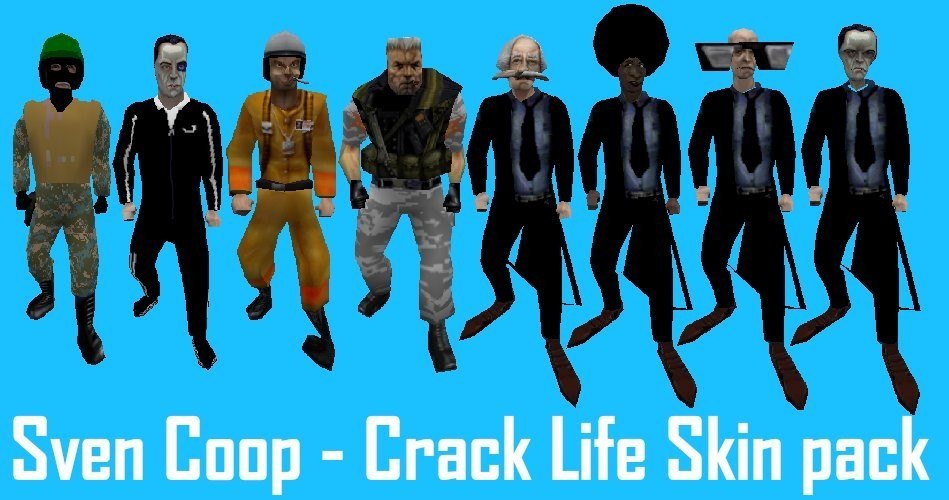 cfg» , «mapcycle.txt» , «motd. txt» и создайте подпапку «logs» , затем адаптируйте эти 3 файла к своему экземпляру. Это применимо, даже если вы просто меняете имя хоста на число ваших серверов 9.0008
cfg» , «mapcycle.txt» , «motd. txt» и создайте подпапку «logs» , затем адаптируйте эти 3 файла к своему экземпляру. Это применимо, даже если вы просто меняете имя хоста на число ваших серверов 9.0008

 io, если не получается найти информацию в консоле.
io, если не получается найти информацию в консоле. 168.56.1, SV port: 27015, CL port: 27005 Initializing Steam P2P networking Local SteamID: STEAM_0:1:12345678
168.56.1, SV port: 27015, CL port: 27005 Initializing Steam P2P networking Local SteamID: STEAM_0:1:12345678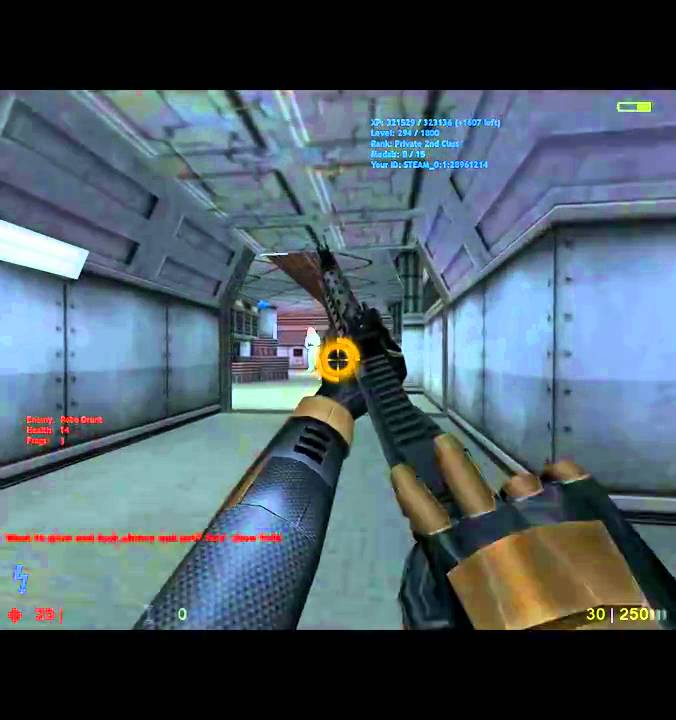
 6
6




 Большинство карт переполнены более чем 12 игроками.
Большинство карт переполнены более чем 12 игроками.
 exe».
exe».

 0-255.0-255.1-254.
0-255.0-255.1-254. Эти файлы должны быть извлечены в папку maps внутри папки svencoop_addons .
Эти файлы должны быть извлечены в папку maps внутри папки svencoop_addons . Вы можете контролировать максимальное количество игроков только при запуске сервера. Если вы планируете в основном играть в кампанию Half-Life, подумайте о снижении этого значения до 8
Вы можете контролировать максимальное количество игроков только при запуске сервера. Если вы планируете в основном играть в кампанию Half-Life, подумайте о снижении этого значения до 8 карта-заглушка завершится через несколько секунд, а затем ваш цикл карты продолжится как обычно.
карта-заглушка завершится через несколько секунд, а затем ваш цикл карты продолжится как обычно.

Оставить комментарий